การส่ง File Powerpoint โดยที่ไม่ได้แปลงเป็น File PDF อาจจะทำให้ผู้รับปลายทางนั้นไม่สามารถเปิดไฟล์ Powerpoint ได้ หรือ เปิดได้แต่มีปัญหาเรื่องตัวอักษรที่ผิดเพลี้ยนไป โดยการสื่อสารใน อีเมล์บริษัทนั้นด้วยวิธี PDF นั้นเป็นที่นิยมเป็นอย่างมาก ในการใช้งาน อีเมล์บริษัท
วิธี Save File Powerpoint เป็น PDF เพื่อใช้ในการส่ง Email
 |
| 1. ไปที่ เมนู File 2. เลือกไปที่ Save As |
 |
| 3. ทำการตั้งชื่อไฟล์ 4. เลือกนามสกุลไฟล์ เป็นการ Save แบบ .Pdf |
 |
| คลิก Save |
 |
| ไฟล์ Powerpoint จะเป็น ไฟล์ Pdf ตามที่เราต้องการ |
บทความที่เกี่ยวข้อง
- วิธีตั้ง Password ไฟล์ PDF เพื่อใช้ในการส่งอีเมล์ที่ต้องการความลับสูง
- File "PDF" คืออะไร และ ทำไมถึงได้รับความนิยม ในการแนบไฟล์ทางอีเมล์
- วิธี Save File Powerpoint เป็น PDF เพื่อใช้ในการส่ง Email
- วิธี Save File Excel เป็น PDF เพื่อใช้ในการส่ง Email
- [Windows OS] วิธีการแปลงนามสกุลไฟลน์ PDF เป็น JPG ด้วยโปรแกรม Adobe Acrobat
- โปรแกรมฟรี สำหรับแปลงไฟล์ไปเป็น PDF เพื่อใช้ในการส่ง Email (สำหรับ Window)
ผู้ให้บริการ Email Hosting, Mail Server, อีเมล์บริษัท












































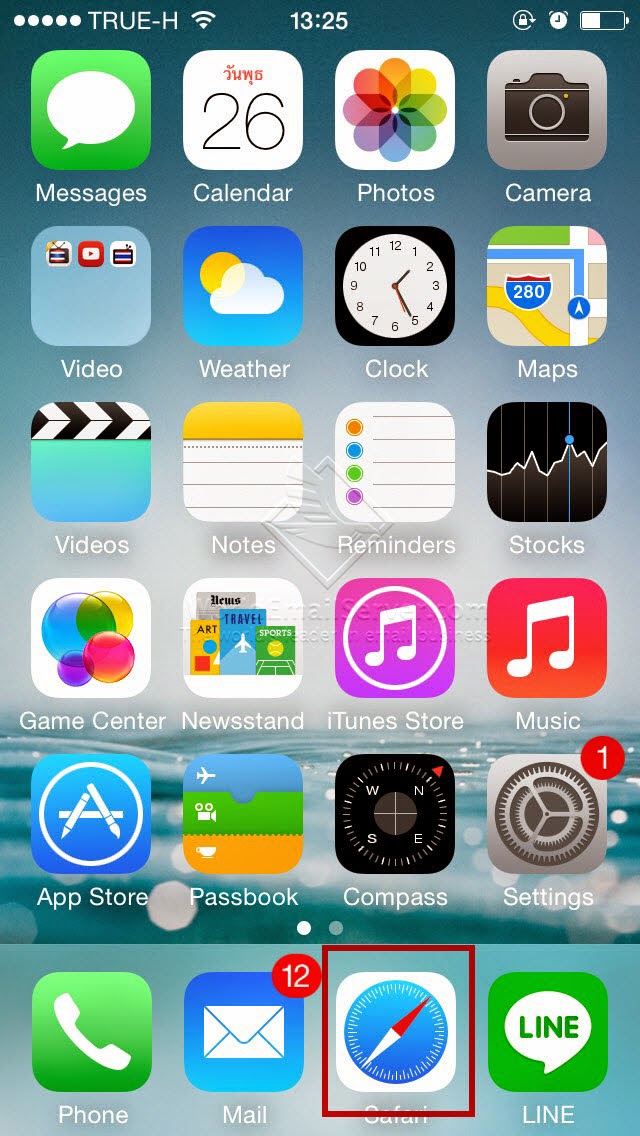.jpg)
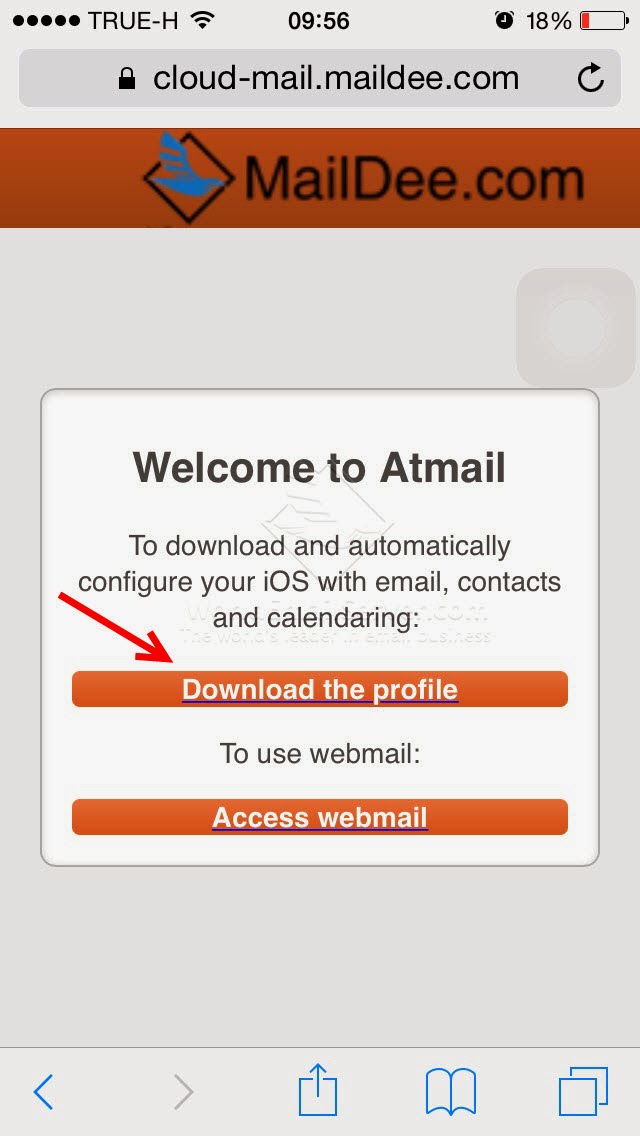.jpg)
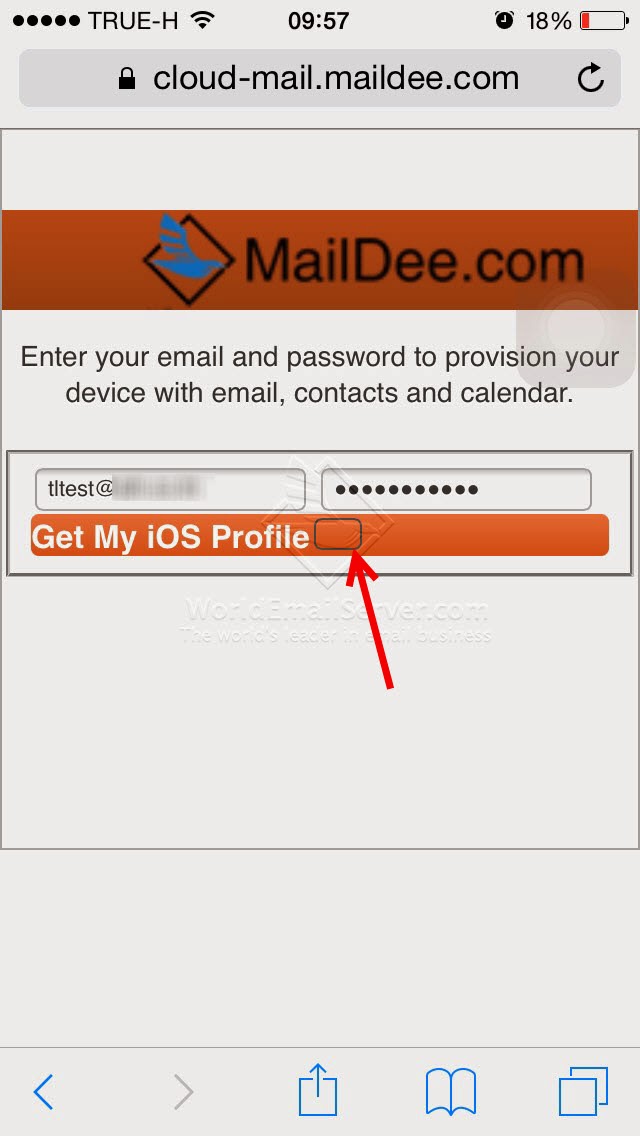.jpg)
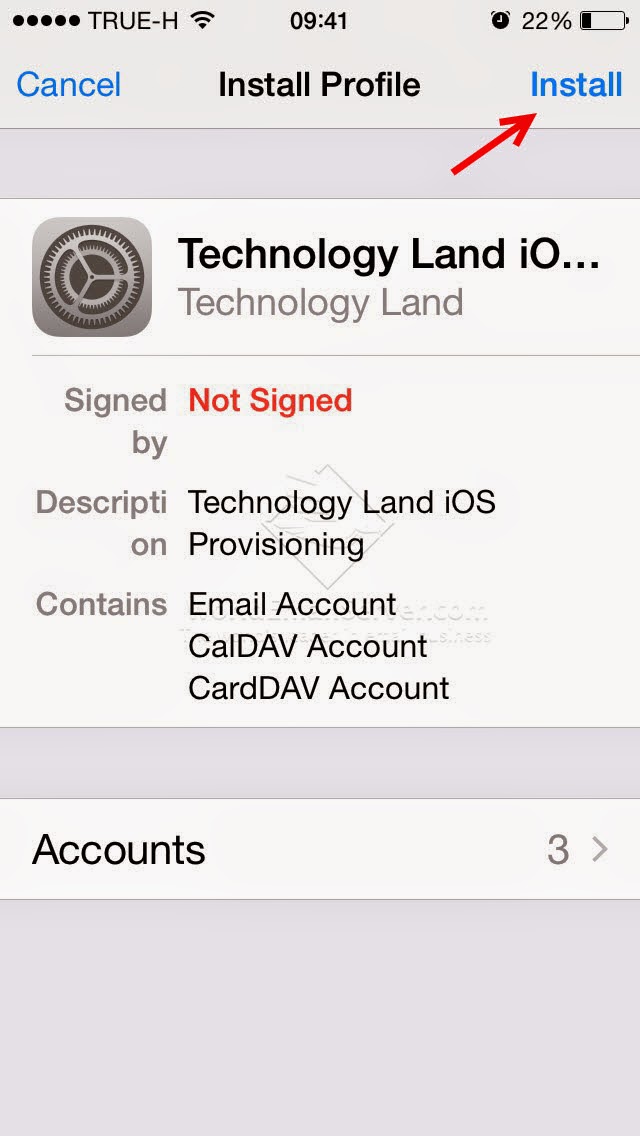.jpg)
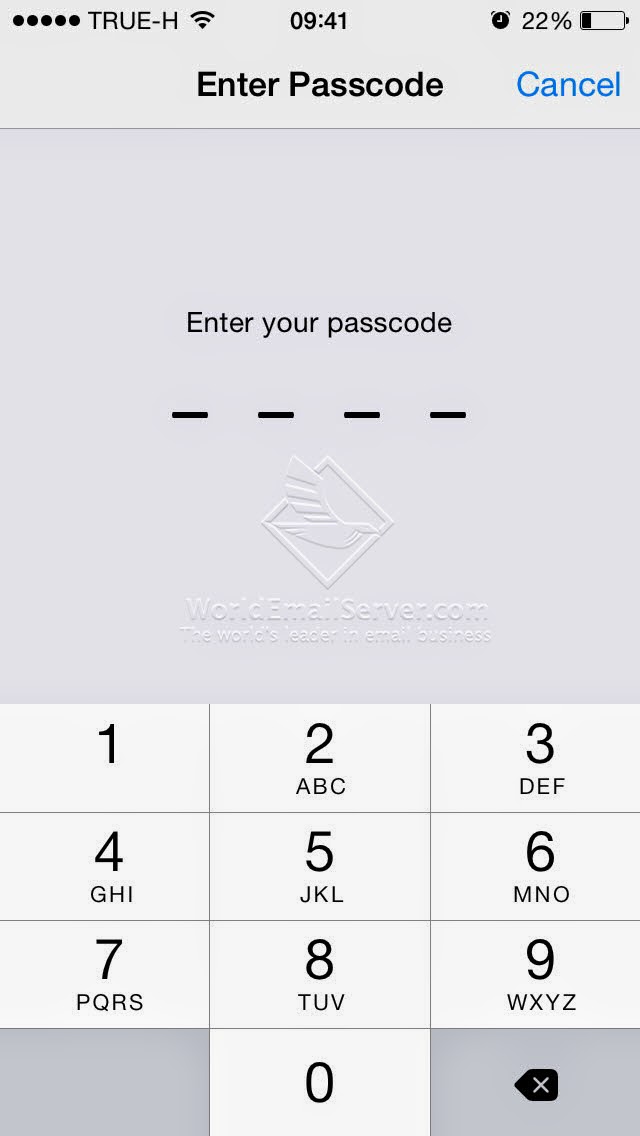.jpg)
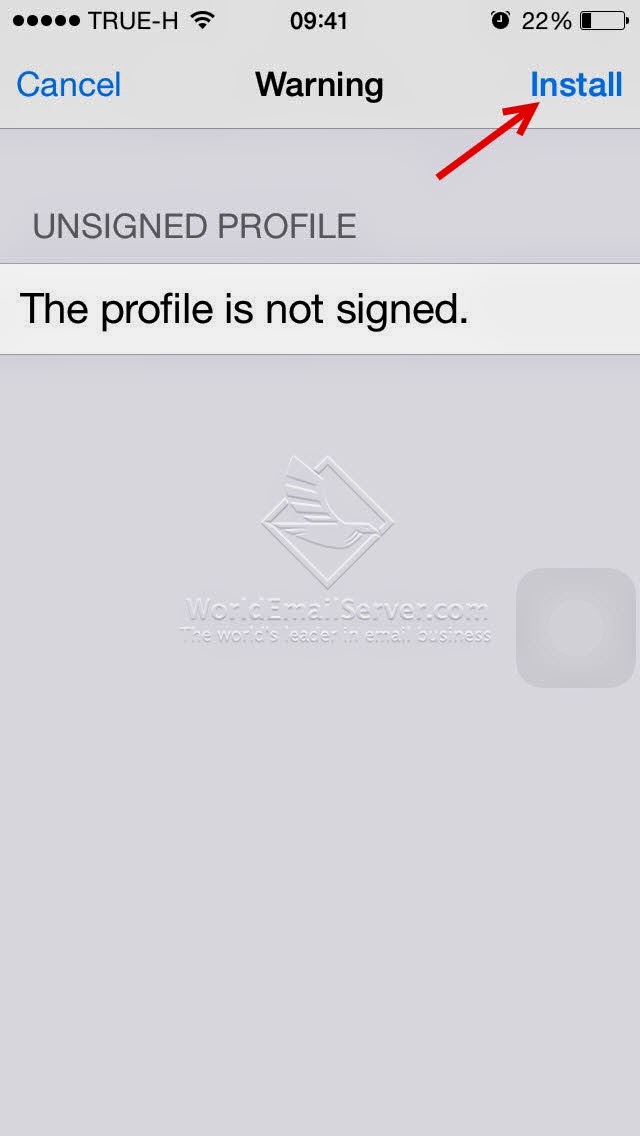.jpg)
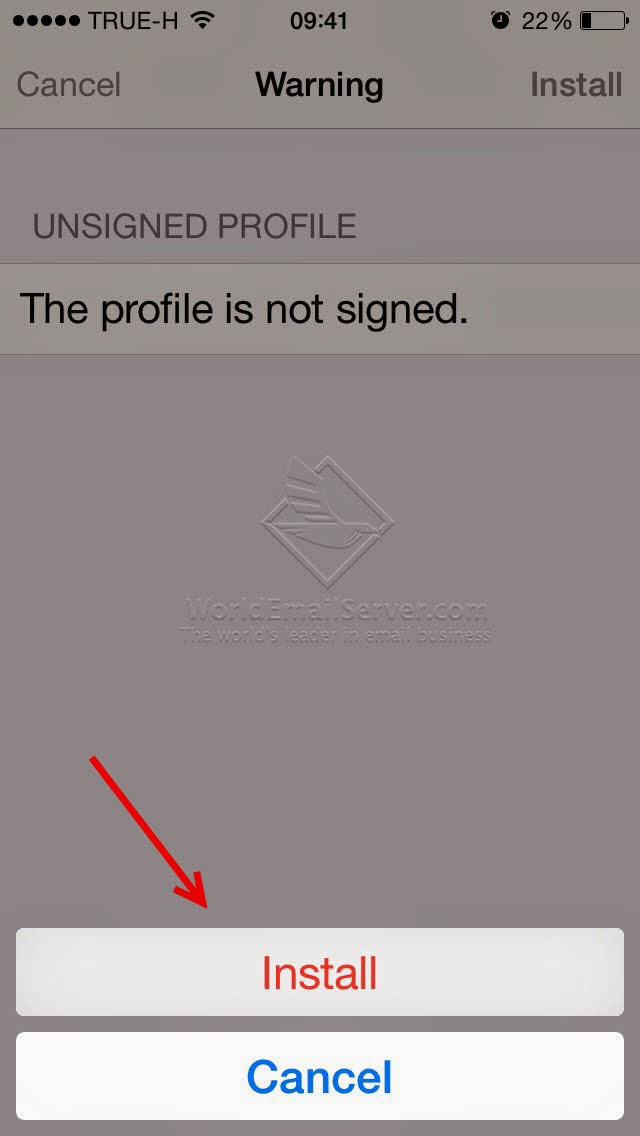.jpg)
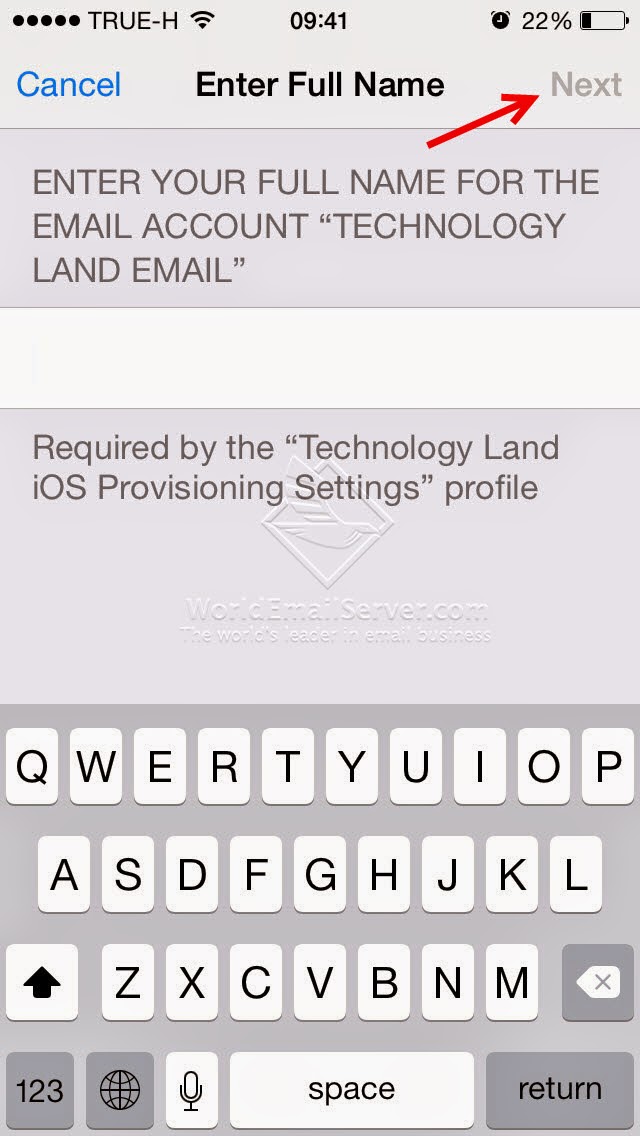.jpg)
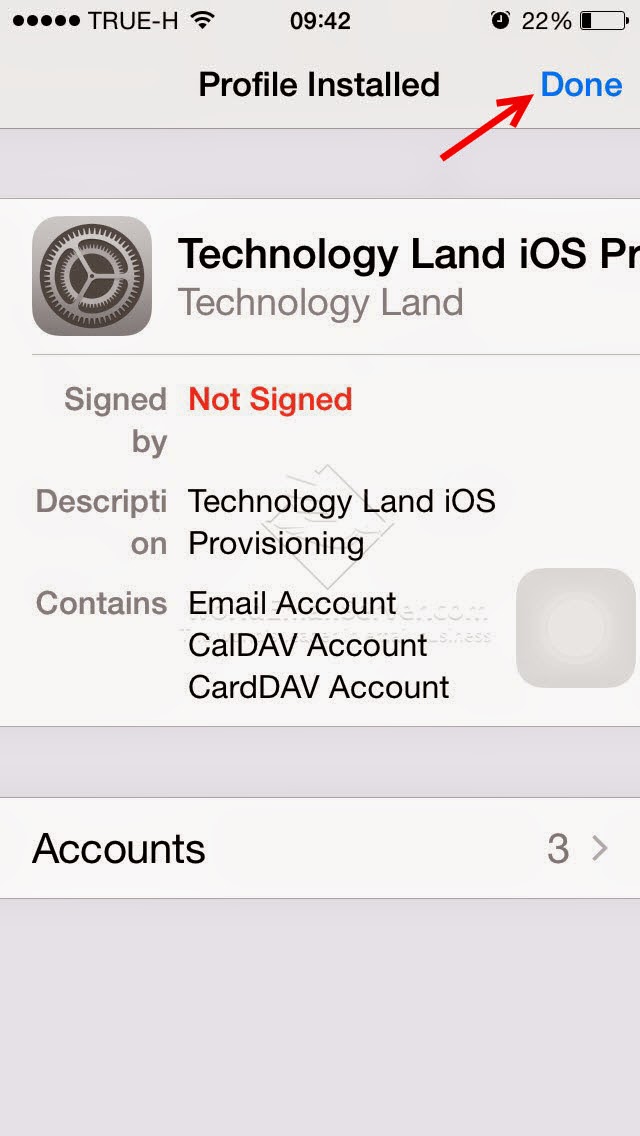.jpg)
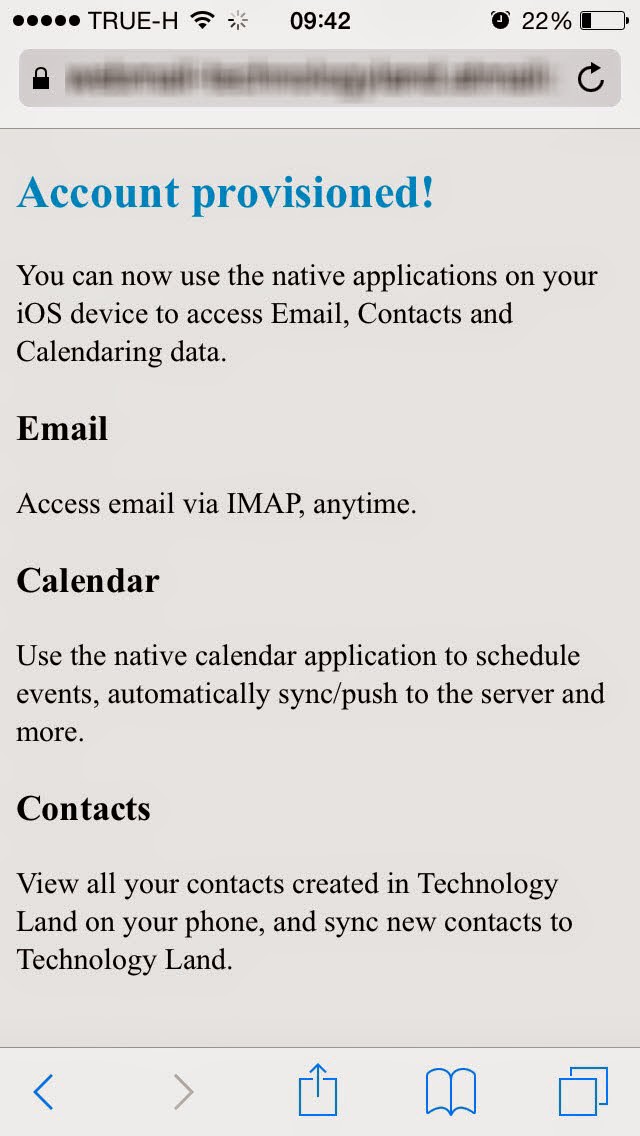.jpg)